极光pdf加密另存pdf的教程
时间:2024-04-29 11:17:19作者:极光下载站人气:7
极光pdf是一款很专业的pdf编辑和阅读工具,它拥有着pdf编辑、格式转换、注释和压缩合并等多种功能,能够满足用户多样的编辑需求,因此极光pdf软件为用户提供了不错的编辑平台,当用户在极光pdf软件中编辑pdf文件时,就可以充分利用相关的功能来完成编辑工作,可是用户在编辑的过程中,会遇到一些问题,例如有用户问到极光pdf如何加密另存为pdf的问题,其实这个问题是很好解决的,用户直接在菜单栏中点击文件和加密码另存为选项,接着在打开的文档加密窗口中,用户按需设置好查看密码或是编辑密码即可解决问题,那么接下来就让小编来向大家分享一下极光pdf加密另存pdf的方法教程吧,希望用户能够从中获取到有用的经验。
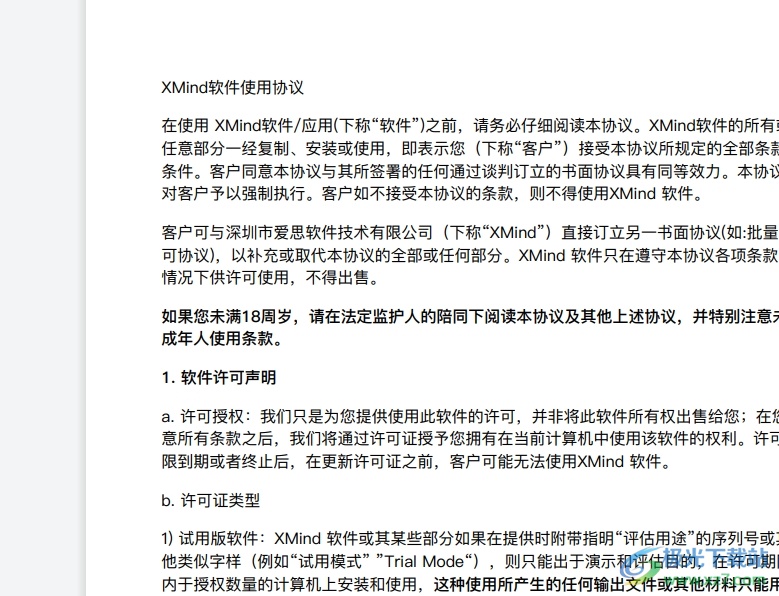
方法步骤
1.用户在电脑上打开极光pdf软件,并来到pdf文件的编辑页面上来进行设置
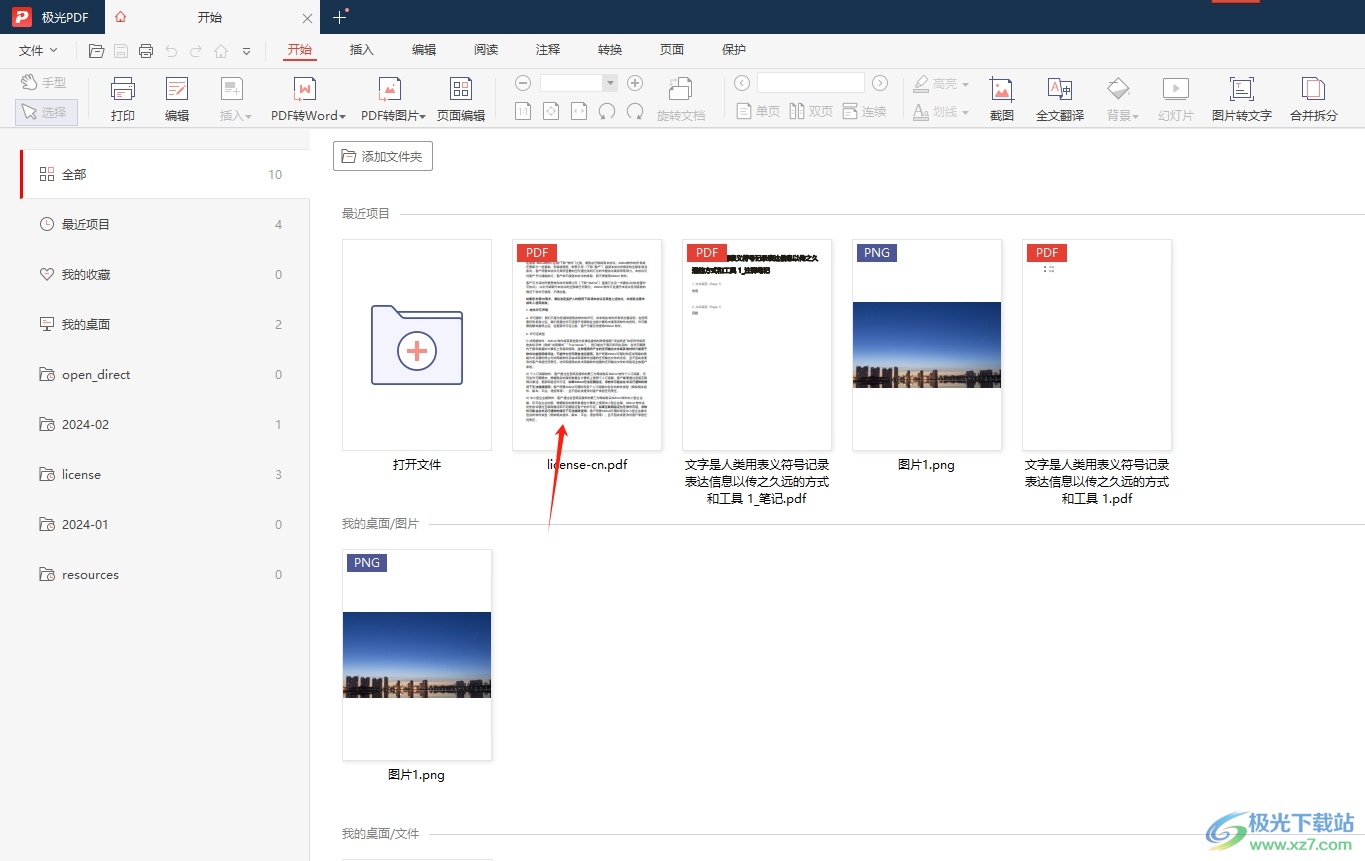
2.接着在页面上方的菜单栏中点击文件选项,将会弹出下拉选项卡中,用户选择其中的加密码另存为选项
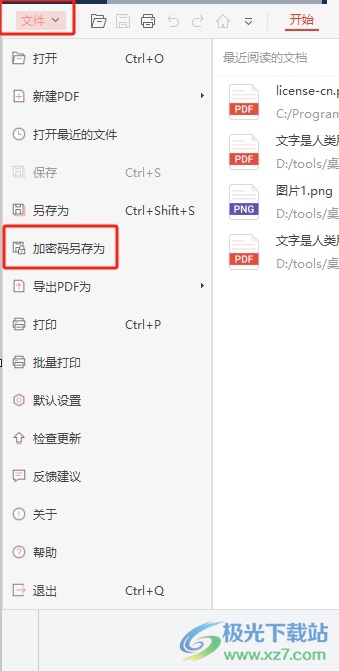
3.在打开的文档加密窗口中,用户按需设置好查看密码或是编辑密码
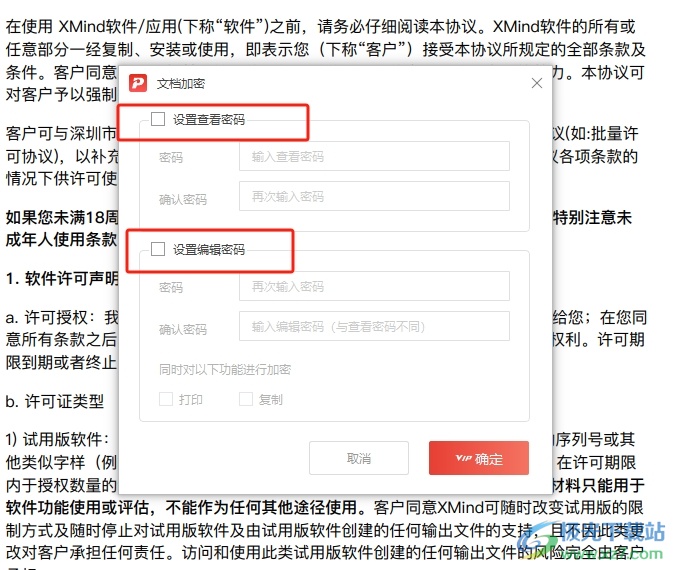
4.设置好密码后,用户直接在窗口的右下角按下确定按钮
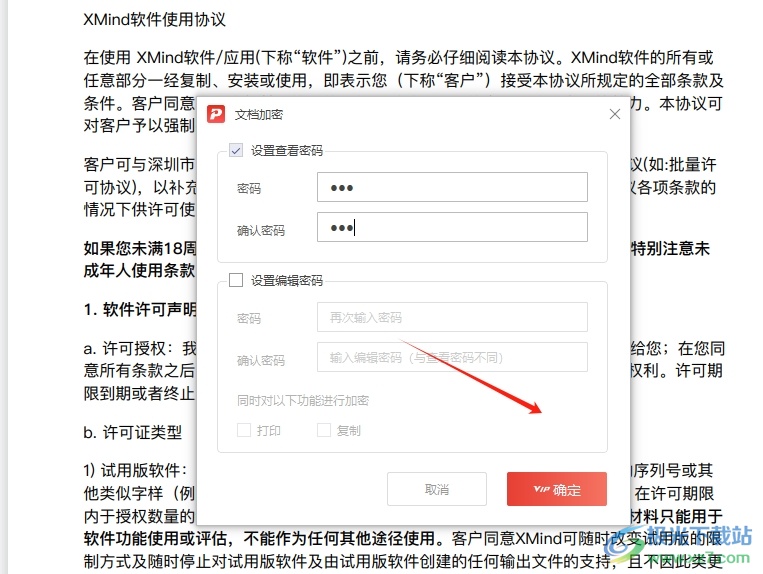
5.但是用户需要知道的是,设置密码需要开通软件会员才可以使用
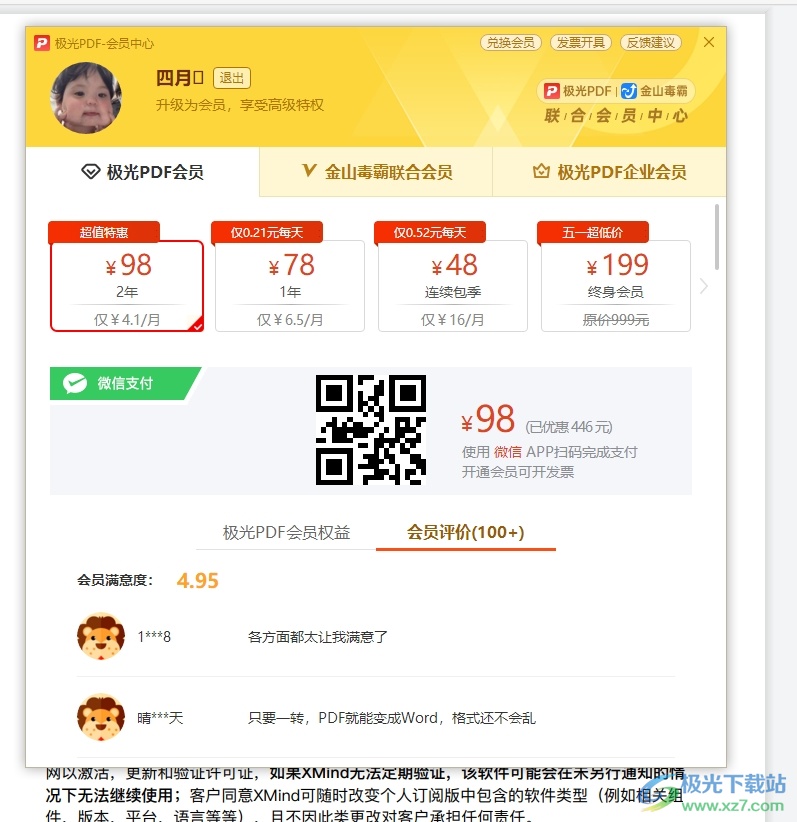
以上就是小编对用户提出问题整理出来的方法步骤,用户从中知道了大致的操作过程为点击文件-加密另存为-设置查看密码或编辑密码-保存这几步,方法简单易懂,因此有需要的用户可以跟着小编的教程操作试试看。
相关推荐
相关下载
热门阅览
- 1百度网盘分享密码暴力破解方法,怎么破解百度网盘加密链接
- 2keyshot6破解安装步骤-keyshot6破解安装教程
- 3apktool手机版使用教程-apktool使用方法
- 4mac版steam怎么设置中文 steam mac版设置中文教程
- 5抖音推荐怎么设置页面?抖音推荐界面重新设置教程
- 6电脑怎么开启VT 如何开启VT的详细教程!
- 7掌上英雄联盟怎么注销账号?掌上英雄联盟怎么退出登录
- 8rar文件怎么打开?如何打开rar格式文件
- 9掌上wegame怎么查别人战绩?掌上wegame怎么看别人英雄联盟战绩
- 10qq邮箱格式怎么写?qq邮箱格式是什么样的以及注册英文邮箱的方法
- 11怎么安装会声会影x7?会声会影x7安装教程
- 12Word文档中轻松实现两行对齐?word文档两行文字怎么对齐?

网友评论